Wilt u leren hoe u een Ansible Tower installatie op Ubuntu Linux doen? In deze tutorial laten we je zien hoe je Ansible Tower installeert op een computer met Ubuntu Linux.
• Ubuntu 16.04
• Ansible 2.8.6
• Ansible Tower 3.5.3-1
Ansible Tower ondersteunt alleen Ubuntu Linux tot versie 16.
Ansible Tower biedt geen ondersteuning voor Ubuntu versie 18 of 19.
Hardwarelijst:
De volgende sectie presenteert de lijst van apparatuur die wordt gebruikt om deze Ansible tutorial te maken.
Elk stuk hardware hierboven vermeld kan worden gevonden op Amazon website.
Ansible Gerelateerde Tutorial:
Op deze pagina bieden we snelle toegang tot een lijst met tutorials met betrekking tot Ansible.
Tutorial Ansible - Installatie op Ubuntu Linux
Installeer de lijst met vereiste pakketten.
Voeg de officiële Ansible repository toe aan uw APT-database
Installeer Ansible.
Controleer de geïnstalleerde Ansible-versie.
Als voorbeeld, hier is onze output.
In ons voorbeeld installeerden we Ansible op een computer met behulp van het IP-adres: 192.168.15.13
Maak een lokaal gebruikersaccount met de naam ansible.
Gebruik de SU comand om de Ansible gebruiker te worden.
Genereer een SSH-sleutel voor het Ansible-gebruikersaccount.
Sluit het lokale Ansible-gebruikersaccount af.
Gefeliciteerd! Je bent klaar met de Ansible installatie o Ubuntu Linux.
Tutorial Ansible Tower - Installatie op Ubuntu Linux
Krijg toegang tot de Ansible website en download het Ansible Tower product.
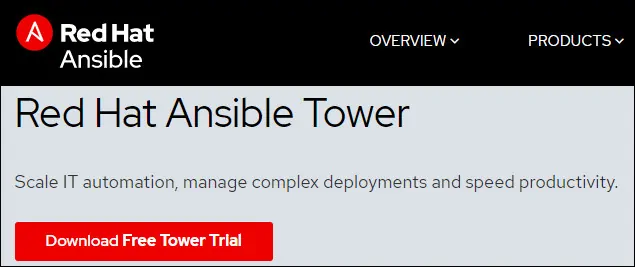
Klik op de download gratis Tower trial knop en vul het online formulier
U ontvangt een e-mail met een link, opent de e-mail en klikt op de downloadknop.
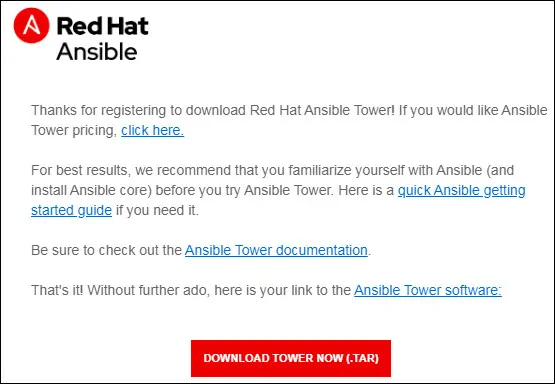
In ons voorbeeld hebben we een bestand gedownload met de naam ansible-tower-setup-latest.tar.gz.
Trasfer de Ansible tower installatie pakket naar uw Linux-server.
We gaan ervan uit dat het ansible-tower-setup-latest.tar.gz pakket zich bevindt in de /tmp directory.
In ons voorbeeld gebruikten we de WINSCP-software om het Ansible tower-pakket over te zetten naar de /tmp directory.
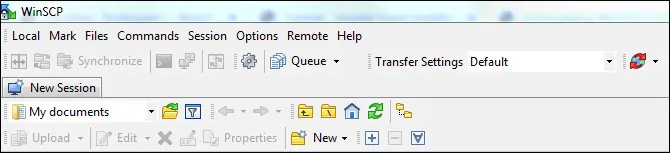
Krijg toegang tot de /tmp directory en haal het Ansible tower pakket eruit.
Toegang tot de ansible tower directory en bewerk het voorraadbestand.
Hier is het originele bestand, voor onze configuratie.
U moet de volgende regels wijzigen.
Stel het beheerderswachtwoord in voor:
• Ansible Tower webinterface
• Postgre SQL
• Konijnenberichtensysteem.
Hier is het bestand met onze configuratie.
Start het installatieproces van de Ansible Tower.
Ansible Tower start de lokale installatie met een Ansible playbook.
Open na het beëindigen van de installatie uw browser en voer het IP-adres van uw Ansible Tower in.
In ons voorbeeld is de volgende URL ingevoerd in de browser:
• http://192.168.15.6
De Ansible Tower web interface moet worden gepresenteerd.

Gebruik op het inlogscherm de standaardgebruikersnaam en het standaardwachtwoord.
• Standaardgebruikersnaam: beheerder
• Standaardwachtwoord: kamisama123
Houd er rekening mee dat het wachtwoord kamisama123 eerder is ingesteld op het VOORRAAD-bestand.
Na een succesvolle login wordt u naar het installatiescherm van de Ansible Tower-licentiegestuurd.
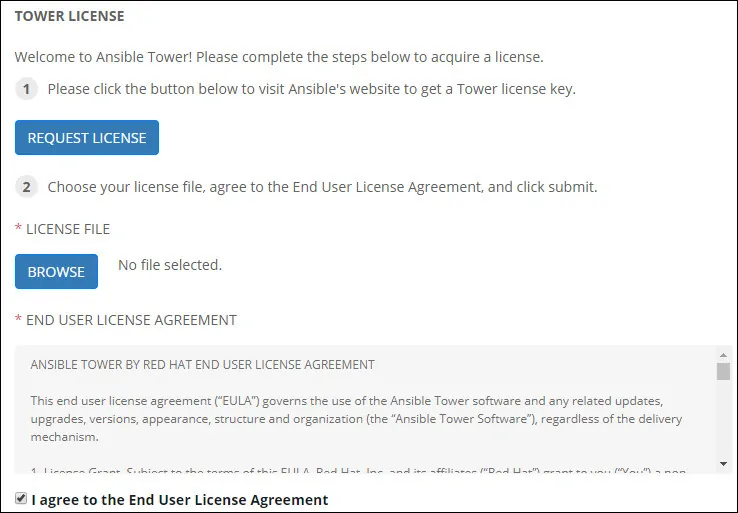
Klik op de knop Een licentie aanvragen en ontvang een Ansible tower trial licentie
Na het invoeren van de licentiegegevens wordt u naar het Ansible-dashboard gestuurd.
Gefeliciteerd! Je bent klaar met de Ansible tower installatie op Ubuntu Linux.
